随着科技的发展,打印机已经成为了我们工作和生活中不可或缺的一部分。然而,有时候我们可能会遇到打印机搜索不到打印机的问题,这会严重影响我们的工作效率。在本文中,我们将介绍一些常见的解决办法,帮助您排除电脑无法找到打印机的困扰。

检查连接线是否正常
1.查看USB线或网络线是否插入正确。有时候连接线松动或者接触不良会导致电脑无法识别打印机。
确保打印机已经连接到电脑上
2.在开始菜单中搜索“设备和打印机”选项,点击打开。在设备列表中确认是否显示您的打印机,如果没有显示则需要重新连接。

重启电脑和打印机
3.有时候电脑和打印机之间的通信出现问题,通过重启可以重新建立连接。
更新打印机驱动程序
4.打印机的驱动程序可能需要更新,您可以通过访问打印机制造商的官方网站下载最新版本的驱动程序,并按照提示进行安装。
检查打印机是否在线
5.在“设备和打印机”中,右键点击打印机图标并选择“查看打印机状态”,确保打印机状态为“在线”,如果为“离线”则需要选择“使用打印机在线”。
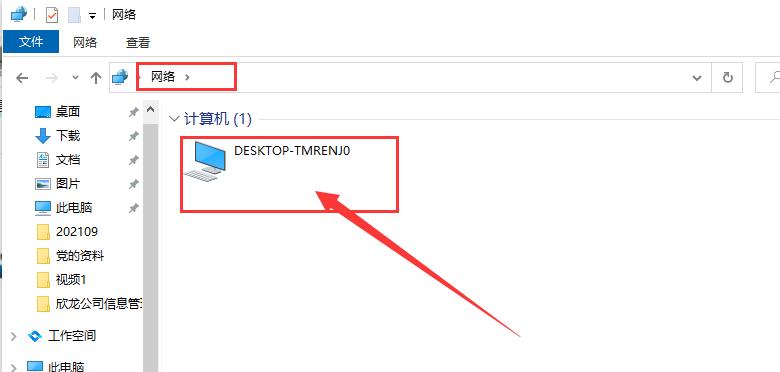
检查防火墙设置
6.防火墙设置可能会阻止电脑与打印机之间的通信,您可以暂时关闭防火墙或者将打印机添加到防火墙例外列表中。
检查打印机共享设置
7.如果您使用的是网络打印机,确保在打印机共享设置中将其设置为可共享。
使用打印机自带的网络故障排除工具
8.打印机厂商通常会提供一些自带的网络故障排除工具,您可以尝试使用这些工具来解决问题。
重新安装打印机驱动程序
9.如果以上方法都无效,您可以尝试重新安装打印机驱动程序。首先需要卸载当前的驱动程序,然后重新下载并安装最新版本的驱动程序。
检查网络连接
10.如果您使用的是网络打印机,确保电脑和打印机连接到同一个网络,并且网络连接正常。
检查打印机配件
11.检查打印机墨盒或墨粉是否正常安装,并且纸张是否摆放正确。
重置打印机设置
12.您可以尝试将打印机设置恢复到出厂默认设置,然后重新配置打印机连接。
联系技术支持
13.如果您尝试了以上所有方法仍然无效,建议联系打印机厂商的技术支持寻求帮助。
了解其他电脑或操作系统的兼容性问题
14.有时候不同的电脑或操作系统可能存在兼容性问题,您可以查阅相关资料了解是否存在此类问题。
定期进行打印机维护保养
15.定期清洁打印机内部以及打印头,保持良好的工作状态,可以有效预防一些常见问题的出现。
当电脑无法搜索到打印机时,我们可以通过检查连接线、重启设备、更新驱动程序、检查防火墙设置等方法来解决问题。如果以上方法均无效,可以尝试联系技术支持或者了解其他兼容性问题。同时,定期进行打印机维护保养也是避免问题发生的重要措施。通过这些方法,相信您能够轻松解决打印机搜索不到打印机的困扰,提高工作效率。








